Nóng

AnyRec Screen Recorder
Ghi lại cuộc gọi video Tango trên máy tính để bàn.
An toàn tải
3 cách để ghi lại cuộc gọi video Tango trên Window / Mac / Android / iPhone
Tango không có máy ghi video tích hợp. Vì vậy nếu bạn muốn ghi lại cuộc gọi video trên Tango, hãy kiểm tra 3 công cụ được đề cập bên dưới.
- AnyRec Screen Recorder: Ghi lại cuộc gọi video từ cả hai đầu trên phiên bản Tango Windows/Mac/iOS/Android.
- Trình ghi màn hình iOS 11: Chỉ dành cho người dùng iOS 11/12/13/14/15/16/17/18 trở lên.
- AZ Screen Recorder: Ghi lại cuộc gọi video và âm thanh trên iPhone 16 và Android.
An toàn tải
An toàn tải

Cách ghi lại cuộc gọi video Tango để lưu giữ những khoảnh khắc quý giá bên gia đình và bạn bè? Tango chắc chắn là một công cụ tốt để liên lạc trực tuyến với những người thân yêu của bạn miễn phí, nhưng nó không hỗ trợ quỹ chụp ảnh màn hình để duy trì khoảng thời gian vui vẻ của bạn. Đừng lo lắng; Dưới đây là 3 cách hiệu quả và dễ dàng để ghi lại cuộc gọi video Tango trên tất cả các thiết bị. Bạn cũng có thể cứu những cuộc sống Tango yêu thích của mình. Cho dù bạn thích ứng dụng Tango dễ sử dụng trên điện thoại di động hay trang web trực tuyến trên máy tính, hãy tiếp tục đọc để tìm ra cách phù hợp cho bạn tại đây.
Danh sách Hướng dẫn
Phương pháp tốt nhất để ghi lại cuộc gọi video Tango trên Windows/Mac 2 phương pháp dễ dàng để ghi lại cuộc gọi video Tango trên Android/iPhone Câu hỏi thường gặp về Ghi âm cuộc gọi TangoPhương pháp tốt nhất để ghi lại cuộc gọi video Tango trên Windows/Mac
Tại đây, bạn có thể ghi lại cuộc gọi điện video Tango của mình trên Windows và Mac bằng AnyRec Screen Recorder. Phần mềm này cho phép bạn ghi lại video và âm thanh Tango với chất lượng cao cùng một lúc. Bạn có thể lưu video/âm thanh Tango đã ghi sang MP4, MP3, WMV và các định dạng khác tùy thích. Hơn nữa, sau đó bạn có thể trực tiếp chia sẻ các bản ghi Tango lên YouTube, Facebook, Twitter, v.v. Vì vậy, hãy trân trọng cuộc trò chuyện hiệu quả của bạn và dựa vào các bước dưới đây.

Cung cấp một máy ghi ảnh được thiết kế để phản chiếu cuộc gọi điện video Tango trên máy tính để ghi thêm.
Ghi lại bất kỳ video và âm thanh nào thành bất kỳ định dạng nào, bao gồm cả định dạng MP4 và MP3.
Có thể ghi lại cuộc gọi video Tango của bạn mà không bị giới hạn thời gian.
Nó hỗ trợ video đi kèm với độ phân giải siêu cao 4K.
Ghi video và âm thanh trực tiếp Tango trên Windows 11/10/8/7 và Mac 10.7 trở lên.
An toàn tải
An toàn tải
Bước 1.Bắt đầu cuộc gọi video Tango trên máy tính của bạn
Tải xuống miễn phí và khởi chạy AnyRec Screen Recorder trên thiết bị của bạn. Sau khi cài đặt phần mềm ghi âm Tango, giao diện của nó sẽ xuất hiện trên màn hình của bạn. Nhấp vào nút "Trình ghi video" để ghi lại màn hình của bạn trong khi thực hiện cuộc gọi điện video Tango.

Bước 2.Chuẩn bị cho Ghi âm Tango
Sau đó, bạn có thể điều chỉnh cài đặt dựa trên sở thích của mình. Bạn có thể ghi lại toàn bộ màn hình của cuộc gọi điện video Tango hoặc chỉ một khu vực cụ thể của cuộc gọi video đó. Bạn cũng có thể bật nút "Micrô" và "Âm thanh hệ thống" để ghi âm thanh của mình.

Bước 3.Bước 3: Ghi lại cuộc gọi video Tango
Sau khi tùy chỉnh cài đặt ghi âm, giờ đây bạn có thể ghi lại cuộc gọi điện video tango của mình. Tất cả những gì bạn phải làm là nhấp vào nút "REC" để bắt đầu ghi âm cuộc gọi điện video Tango. Sau đó, hộp công cụ sẽ bật lên với các công cụ chỉnh sửa bổ sung. Bạn có thể thêm hình dạng, đường nét, v.v. làm chú thích trong khi ghi.

Bước 4.Lưu video Tango đã ghi của bạn
Nhấp vào nút "Dừng" và kiểm tra video đã ghi của bạn để tìm Tango trước. Bạn cũng có thể có được một công cụ tích hợp sẵn máy cắt video để cắt bớt những phần thừa lúc đầu theo ý muốn. Sau đó, lưu nó vào tệp của bạn bằng cách nhấp vào nút "Lưu" ở khu vực dưới cùng bên phải của ứng dụng. Sau đó, bạn có thể xem nó vô số lần nhé.
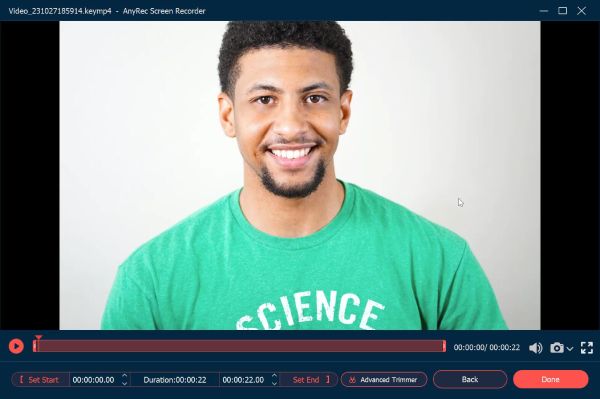
An toàn tải
An toàn tải
Đọc thêm
2 phương pháp dễ dàng để ghi lại cuộc gọi video Tango trên Android/iPhone
1. Sử dụng Trình ghi màn hình mặc định để ghi Tango trên iPhone
Bạn có thể sử dụng trình ghi màn hình tích hợp khi ghi cuộc gọi video Tango trên iPhone của mình. Công cụ này được bao gồm trong hệ điều hành iOS và cho phép bạn ghi lại màn hình iPhone của bạn. Hơn nữa, công cụ này cũng có thể ghi lại âm thanh của bạn trong khi thực hiện các cuộc gọi video Tango.
Bước 1.Đi tới ứng dụng "Cài đặt" trên iPhone của bạn, sau đó nhấn nút "Trung tâm điều khiển". Sau đó, chạm vào nút "Thêm" để chọn và thêm "Ghi màn hình" vào "Trung tâm điều khiển".
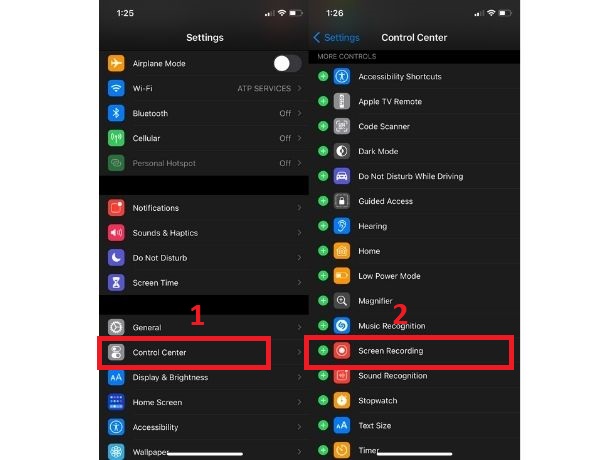
Bước 2.Đối với phiên bản iOS cập nhật, bạn có thể kéo menu ẩn ở khu vực phía trên bên phải màn hình xuống. Mặt khác, đối với phiên bản iOS lỗi thời, bạn có thể kéo nó lên từ cuối màn hình. Tiếp theo, nhấn và giữ nút "Ghi màn hình" rồi bật "Micrô" để bật ghi âm.
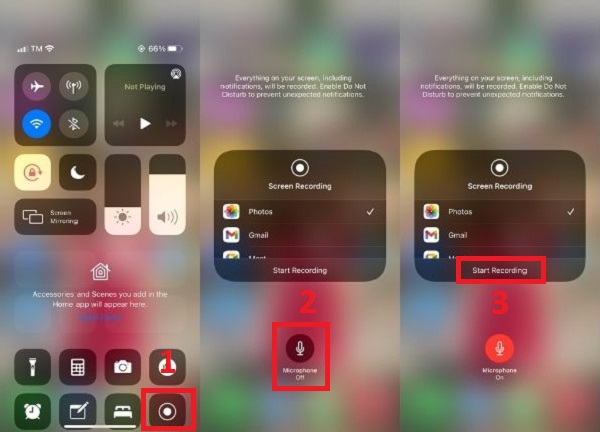
Bước 3.Nhấp vào nút "Ghi màn hình" để ghi lại cuộc gọi video Tango của bạn trên iPhone mà không giới hạn thời gian. Để hoàn tất ghi, hãy quay lại "Trung tâm điều khiển" và nhấp vào nút "Ghi màn hình" hoặc bạn chỉ cần nhấp vào nút màu đỏ ở phía trên bên trái màn hình.
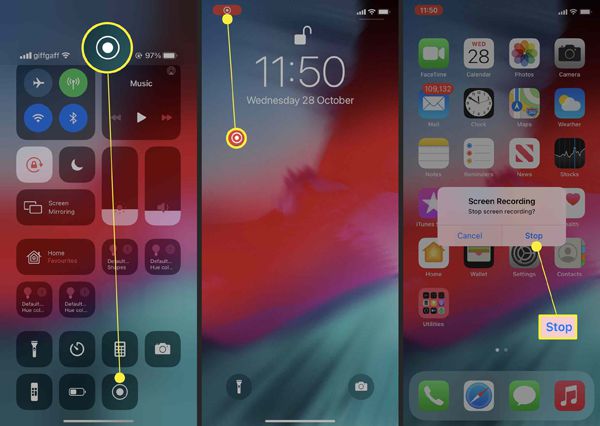
Lời khuyên
Giờ đây, bạn cũng có thể ghi Tango trực tiếp trên iPhone thông qua AnyRec Screen Recorder. Chỉ cần điều hướng đến Trình ghi âm điện thoại của nó để có thêm các điều khiển ghi âm.
An toàn tải
An toàn tải
2. Sử dụng ứng dụng ghi màn hình của bên thứ ba để ghi Tango trên Android
Đối với một số người dùng Android, không có trình ghi màn hình tích hợp cho ứng dụng Tango. Tuy nhiên, bạn có thể sử dụng AZ Screen Recorder làm apk trình ghi Tango của mình. Tại đây bạn có thể ghi lại cuộc gọi video Tango với chất lượng độ nét cao và mượt mà. Ứng dụng ghi Tango dành cho Android này cho phép bạn ghi lại mọi thứ trên màn hình bao gồm cả âm thanh của bạn. Hơn nữa, bạn có thể chọn ghi lại toàn bộ màn hình trong khi thực hiện cuộc gọi video Tango hoặc chỉ một khu vực cụ thể mà bạn muốn. Thực hiện theo các quy trình dưới đây để biết cách thực hiện.
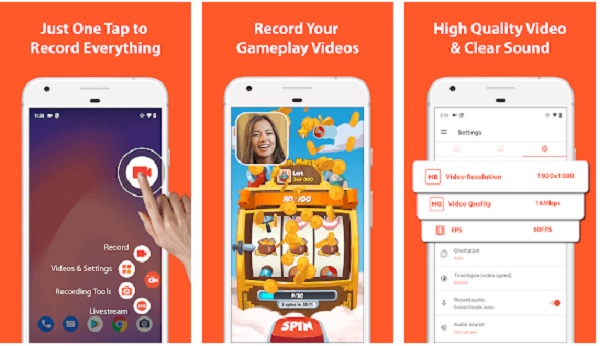
Bước 1.Sau khi cài đặt ứng dụng ghi video cho Tango từ Google Play, bạn có thể ghi lại cuộc gọi video Tango trên điện thoại Android một cách dễ dàng. Nhấn vào trình ghi màn hình này để khởi chạy nó. Sau đó, bạn có thể nhấp vào nút "Cài đặt" để điều chỉnh trước các thông số ghi.
Bước 2.Sau khi hoàn tất, hãy nhấn vào nút "Trang chủ" mà không tắt máy ghi và chọn ứng dụng "Tango" bạn muốn ghi. Sau đó nhấn vào nút "Ghi" màu đỏ để bắt đầu ghi cuộc gọi video Tango trên Android.
Bước 3.Cuối cùng, chạm vào nút tương tự để dừng, sau đó lưu cuộc gọi điện video Tango đã ghi vào tệp của bạn trên Android. Bạn có thể kiểm tra trực tiếp các bản ghi âm trong album của mình. Hoặc bạn có thể kiểm tra khác vị trí có thể quay video trên Android.
Câu hỏi thường gặp về Cách ghi âm cuộc gọi video Tango
-
1. Làm thế nào để bạn gọi điện video trên Tango?
Sau khi bạn đã tạo tài khoản và thêm danh bạ của mình, hãy chuyển đến tab "Gọi", nhấn nút "Cuộc gọi mới" và nhấn nút "máy quay video" bên cạnh người bạn muốn gọi. Cuối cùng, đợi người đó nhận cuộc gọi.
-
2. Tôi có thể ghi âm cuộc gọi video Tango mà không bị giới hạn thời gian không?
Đúng. Như đã đề cập trước đây, bạn có thể dựa vào AnyRec Screen Recorder để ghi lại cuộc gọi video Tango. Trình ghi Tango này không có giới hạn về thời gian hoặc kích thước tệp.
-
3. Tại sao cuộc gọi video Tango đã ghi của tôi không có âm thanh?
Kiểm tra xem micrô đã được bật chưa. Đi tới "Trung tâm điều khiển" và nhấn và giữ nút "Ghi". Sau đó, bật "Micrô" và nó sẽ chuyển sang màu đỏ.
Phần kết luận
Đây là bạn có nó! Bài viết này đã giới thiệu ba cách hiệu quả để ghi lại cuộc gọi điện video trên Tango. Bạn có thể chọn sử dụng AnyRec Screen Recorder làm trình ghi Tango cho Windows / Mac hoặc ứng dụng ghi Tango cho Android / iPhone. Nếu bạn vẫn còn một số câu hỏi, bạn có thể nhắn tin cho chúng tôi và chúng tôi sẽ liên hệ lại với bạn trong thời gian sớm nhất.
An toàn tải
An toàn tải
 4 phương pháp tốt nhất để ghi lại cuộc gọi Skype trên Android / iPhone / Windows / Mac
4 phương pháp tốt nhất để ghi lại cuộc gọi Skype trên Android / iPhone / Windows / Mac